微软的Windows Vista 发布有段时间了,随着不断的推广普及,基于它的优化工具也越来越多了,最近笔者用了上了“Vista 优化大师”,它号称是国内第一个专业优化 Windows Vista 的工具软件,它能够加速 Windows Vista启动速度、软件运行速度、上网浏览速度,还可以进行其他一些系统设置的优化,下面我们就来一起了解它吧。
系统开关机提速
“Vista优化大师”可以对Vista进行提速,点击左面列表中的“系统优化—开关机速度优化”,接着再右面选择如“启动时禁止自动检测 IDE驱动器”、“启动时禁止更新组策略”等选项,再把下面的滑条移动到左面的“快”。这样设置好后,我们在开关机的时候就会发现系统的启动速度提高了不少(如图1)。

清理注册表垃圾
Vista优化大师还可以来清理系统里面的一些垃圾文件,如注册表垃圾、磁盘冗余文件等,清理的方法很简单,左面列表中选择“系统清理—注册表清理”,接着点击右面的“扫描注册表中垃圾信息”按钮,这时软件就会扫描注册表中的垃圾文件了,完成后注册表的垃圾文件会显示在列表中,我们只要点击“清理注册表”按钮就可以把它们都删除掉(如图2)。
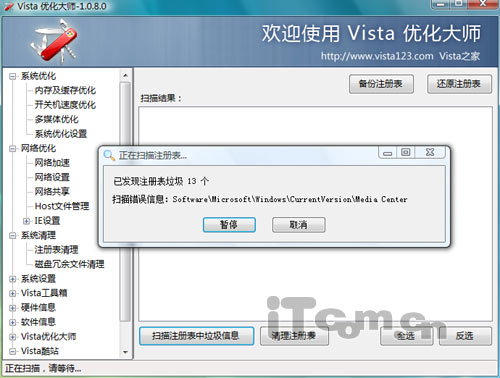
系统参数的设置
除了对系统的加速和清理功能外,“Vista 优化大师”还提供了系统设置功能,如“启动加载程序”的管理,用它可以轻松控制随 Vista系统一起运行的程序。点击左面列表中的“系统设置—启动加载程序”,接着在右面就可以看见启动项的名称、路径、位置等内容,把不想随系统启动的程序的复选框去掉,再点击下面的“保存设置”按钮就可以了,这样去掉的程序就不会随系统一起启动了(如图3)。
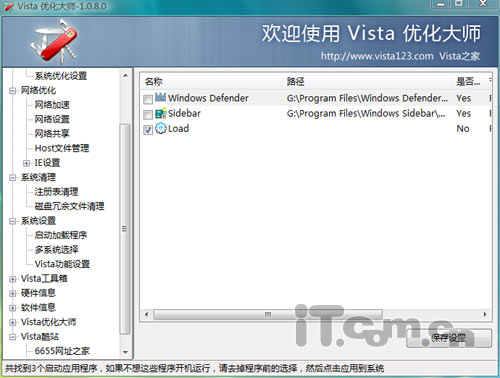
如果你的电脑是多系统的,那还可以在“系统设置—多系统选择”中来设置哪个系统为默认启动系统,只要选中要设置为默认系统的项,再点击“设为默认启动项”按钮就可以了(如图4)。
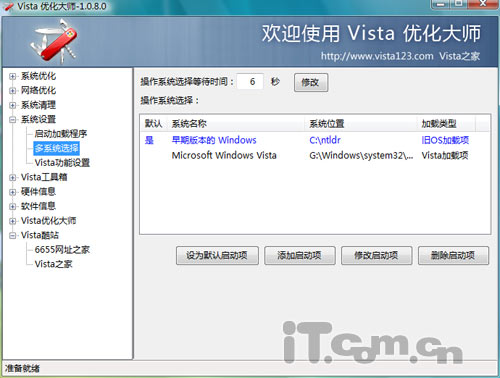
在“Vista 功能设置”项中,我们还可以来控制 UAC(用户账户控制))的状态,可以在这里禁用这个功能,而且还可以来设置 DWM玻璃效果是否开启、开机时自动登录用户,这些都可以在系统中设置,不过有点麻烦,在这里只要轻松点击相应的按钮就可以来完成设置了,很方便(如图 5)。

网络优化
我们还可以用来优化Vista系统的网络,如网络加速、网络设置、网络共享、Host文件管理等,在优化大师中都可以来进行设置,IE浏览器的一些参数也可以在这里进行设置,这样就省得我们在系统中设置了,在这里可以直接对相关参数来进行设置了(如图6)。
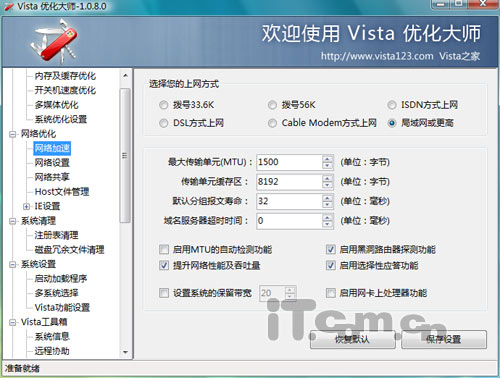
查看软件、硬件信息
我们还可以通过软件来查看电脑中的一些硬件信息,如CPU、内存、主板、硬盘等,点击相应的硬件就会在右面显示详细的信息。如果需要查看一些系统、软件方面的信息,可以点击“软件信息”下相应的选项来进行查看(如图7)。
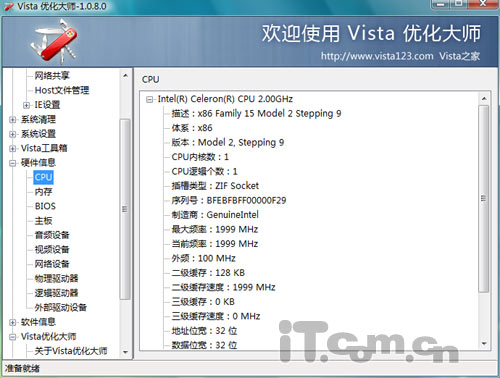
Vista工具箱
“Vista工具箱”里面集成了一些Vista的系统工具,如系统信息、远程协助、计算机管理、安装中心等,这些都是快捷键,我们只要点击“工具箱”中相应的标题就可以直接打开它们了(如图8)。
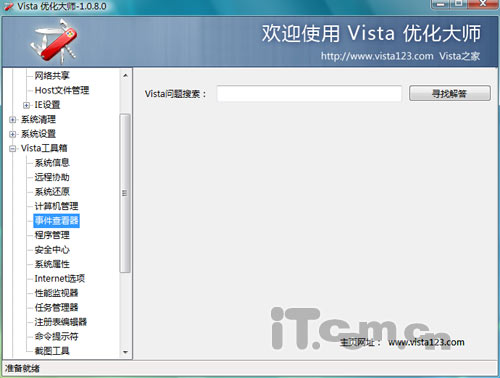
| Word教程网 | Excel教程网 | Dreamweaver教程网 | Fireworks教程网 | PPT教程网 | FLASH教程网 | PS教程网 |
| HTML教程网 | DIV CSS教程网 | FLASH AS教程网 | ACCESS教程网 | SQL SERVER教程网 | C语言教程网 | JAVASCRIPT教程网 |
| ASP教程网 | ASP.NET教程网 | CorelDraw教程网 |
 QQ:2693987339(点击联系)购买教程光盘
QQ:2693987339(点击联系)购买教程光盘